Преглед садржаја
ИнДесигн је на неки начин изузетно сложен, а на друге може бити изузетно једноставан. Увоз датотека за употребу у вашем ИнДесигн документу се увек ради на исти начин: командом Постави .
Али постоји неколико додатних ствари које треба узети у обзир када постављате ПДФ датотеку у ИнДесигн, па хајде да погледамо како све то функционише.
Увоз ПДФ-ова помоћу команде Плаце
Као што сам већ поменуо, најбржи начин за увоз или отварање ПДФ-а у ИнДесигн је командом Плаце . Отворите мени Датотека и кликните на Постави . Такође можете да користите тастерску пречицу Цомманд + Д (користите Цтрл + Д ако користите ИнДесигн на рачунару).

ИнДесигн ће отворити прозор за дијалог Место . Претражите да бисте изабрали ПДФ датотеку коју желите да увезете, а затим проверите да ли је омогућена поставка Прикажи опције увоза и кликните на ОК . Напомена: на мацОС-у ћете можда морати да кликнете на дугме Опције да бисте приказали Прикажи опције увоза подешавање.

Следеће, ИнДесигн ће отворити прозор за дијалог Плаце ПДФ. Ово вам омогућава да изаберете страницу или странице које желите да поставите, као и низ опција за исецање.
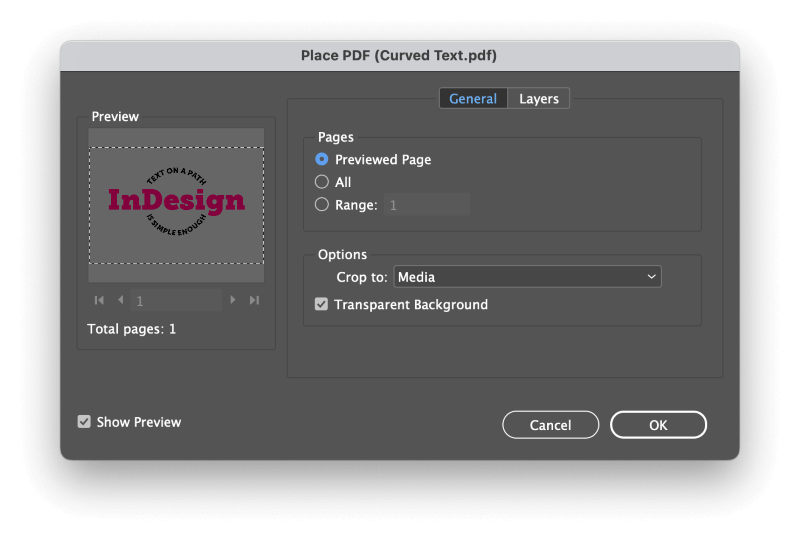
Прилагодите опције док не будете задовољни и кликните на ОК . ИнДесигн ће вам тада дати „учитани курсор“ који приказује сличицу прегледа објекта који постављате. Кликните било где на страници вашег ИнДесигн документа да бистепоставите горњи леви угао новог ПДФ објекта.
Ако сте изабрали више страница у опцијама увоза, морате да поставите сваку страницу засебно. Након што поставите прву страницу, курсор ће се учитати са другом страницом, и тако даље док не завршите.
Ово може брзо да постане досадно ако имате много страница за постављање, али показаћу вам трик ако будете читали даље!
Нажалост, када увозите ПДФ-ове у ИнДесигн, ниједан од ПДФ садржаја се не може директно уређивати у ИнДесигн-у . ИнДесигн третира постављене ПДФ-ове као растерске слике, тако да се у суштини не разликују од ЈПГ-ова или било ког другог формата слике који увезете у свој документ.
Увоз више ПДФ страница у ИнДесигн са скриптама
Постоји бржи начин за постављање више ПДФ страница у документ одједном, иако ћете морати мало да се склоните да стићи тамо.
Као и већина Адобе апликација, ИнДесигн може имати своје функције проширене додацима и скриптама независних произвођача, али такође долази у пакету са неколико унапред припремљених скрипти које обезбеђује Адобе, а једна од њих може да постави више ПДФ страница одједном .
Добра идеја је да се уверите да имате довољно страница у свом ИнДесигн документу да држите сваку страницу ПДФ-а пре него што започнете процес увоза и да су димензије странице довољно велике да садрже ПДФ странице.
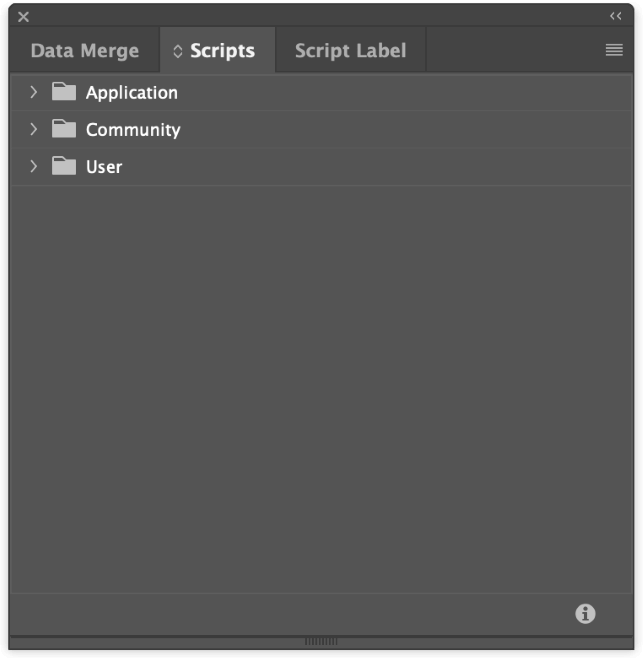
Да бисте почели да користите ИнДесигн скрипте, отворите мени Прозор , изаберите Услужни програми подмени и кликните на Скрипте . Такође можете да користите пречицу на тастатури Цомманд + Оптион + Ф11 , али ће вам вероватно требати две руке да бисте дошли до свих тастера, тако да то заправо није много брже од коришћења менија.

У табли Скрипте , проширите фасциклу Апликација , затим проширите потфасциклу Узорци , а затим проширите ЈаваСцрипт поддиректоријум. Скролујте док не видите унос под називом ПлацеМултипагеПДФ.јск и двапут кликните на унос да бисте покренули скрипту.
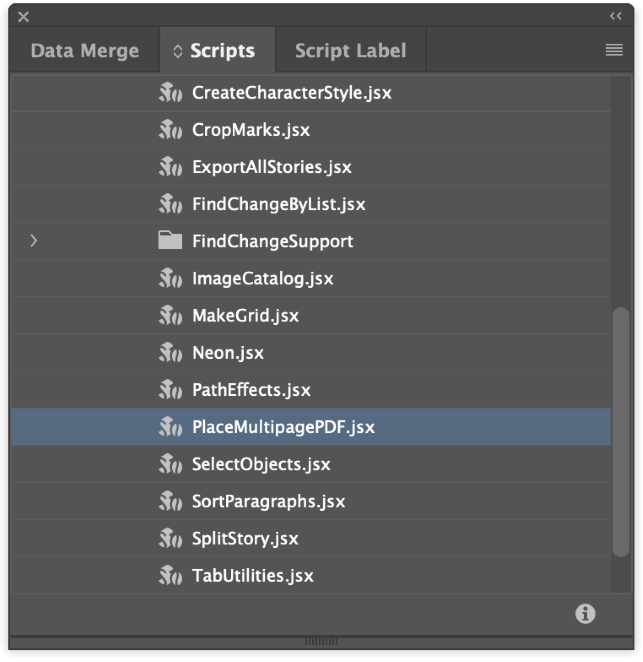
ИнДесигн ће отворити прозор за дијалог претраживача датотека. Изаберите ПДФ датотеку коју желите да поставите и кликните на дугме Отвори . У дијалогу Одабери документ изаберите да ли желите да поставите ПДФ датотеку у нови документ или у један од тренутно отворених докумената.
Скрипте не пружају увек најсјајније корисничко искуство, као што ћете видети следеће. Појавит ће се још два искачућа прозора за потврду избора докумената без икаквих опција осим дугмета ОК , па само кликните на њих.
Следеће, скрипта ће отворити Одабери Прозор за дијалог Паге који од вас тражи да унесете број странице на којој желите да започне постављање ПДФ-а. Направите избор и кликните на ОК .
Скрипта ће почети да поставља сваку ПДФ страницу на сопствену страницу ИнДесигн документа, почевши од наведеног броја странице.
Најчешћа питања
Рад са ПДФ-овима може бити мало тежак за новекорисници који нису технички настројени, па сам сакупио неколико најчешћих питања наших читалаца. Ако имате питање о увозу ПДФ-ова на које нисам одговорио, јавите ми у коментарима у наставку!
Могу ли да уредим ПДФ помоћу ИнДесигн-а?
Једном речју, не . Портабле Доцумент Формат (ПДФ) се користи за извоз докумената за дељење на мрежи, презентације и слање у штампарије, али није намењен за складиштење радних датотека у току. Технички је могуће претворити ПДФ датотеке у ИнДесигн датотеке које се могу уређивати, али са мешовитим успехом.
Како претворити ПДФ датотеку у ИнДесигн датотеку?
У принципу, не постоји начин да се конвертује ПДФ датотека у ИнДесигн датотеку која се може уређивати, али толико људи је тражило ову функцију да је сада доступан додатак треће стране од мале развојне компаније по имену Рецософт. Уместо да конвертује постојећу датотеку, чини се да додатак активно поново креира целу ПДФ датотеку унутар ИнДесигн-а.
Тестирао сам само бесплатну пробну верзију, али изгледа да ради прихватљиво добро за врло основне документе. Рецензије додатка на Адобе Цреативе Цлоуд тржишту дају додатку само оцену 1,3 од 5, иако је чудно, изгледа да је верзија за Мац оцењена са 3 од 5.
Можете да истражите бесплатну пробна верзија од Рецософт-а, али не очекујте превише. Чини се да већина рецензената то осећасофтвер је употребљив за једноставне документе, али је превисока цена од 99,99 долара за годишњу лиценцу.
Завршна реч
То је скоро све што треба да знате о томе како да увезете ПДФ у ИнДесигн, било да радите са ПДФ-ом од једне странице или дугачким документом на више страница .
Имајте на уму да ће ПДФ-ови бити увезени само као растерске слике, а не као садржај који се може уређивати . Увек је добра идеја да своје радне датотеке складиштите у изворном формату датотеке апликације да бисте били сигурни да можете да их мењате касније по потреби.
Срећан увоз!

